- 系统
- 教程
- 软件
- 安卓
时间:2020-07-30 来源:u小马 访问:次
如何查看Win10笔记本电脑电池详细报告?升级到Windows 10系统后,使用笔记本电脑的朋友有的发现电池电量一直是100%,不管如何用都不会改变,但一去掉交流电源使用电脑时,则立即进入休眠状态或直接关机了。我们应该如何查看Win10笔记本电脑电池报告呢?接下来小编就来教大家查看Win10笔记本电脑电池详细报告,希望大家会喜欢。
查看Win10笔记本电脑电池详细报告的方法:
电池报告是通过Windows PowerShell生成的。按Windows键和X键,然后从出现的菜单中选择Windows PowerShell(Admin)。可能会弹出一个窗口,要求您对设备进行更改。
将弹出一个PowerShell命令窗口。在窗口中键入或粘贴powercfg / batteryreport / output“ C: battery-report.html”,然后按Enter以运行命令。它会告诉您报告在计算机上的保存位置,关闭PowerShell。
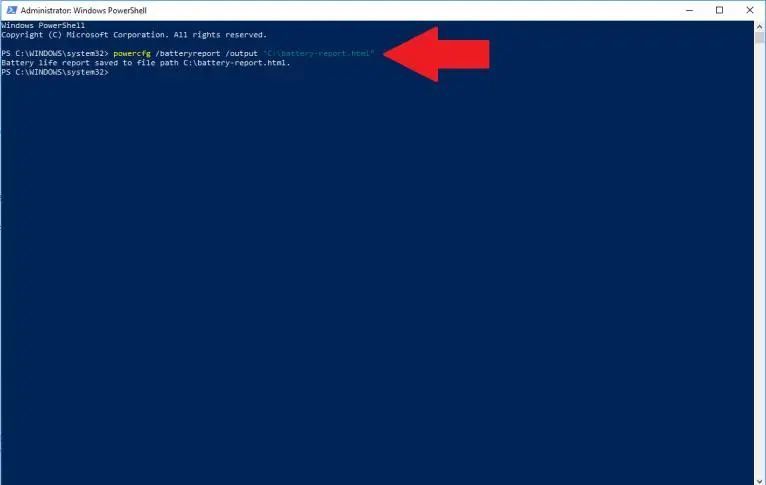
打开Windows文件资源管理器并访问Windows(C :)驱动器。在那里,您应该找到保存为HTML文件的电池报告,该报告将在Web浏览器中打开。
该报告将概述笔记本电脑电池的运行状况,运行状况以及可使用多长时间。在“电池报告”的顶部,您将看到有关计算机的基本信息,然后是电池的规格。
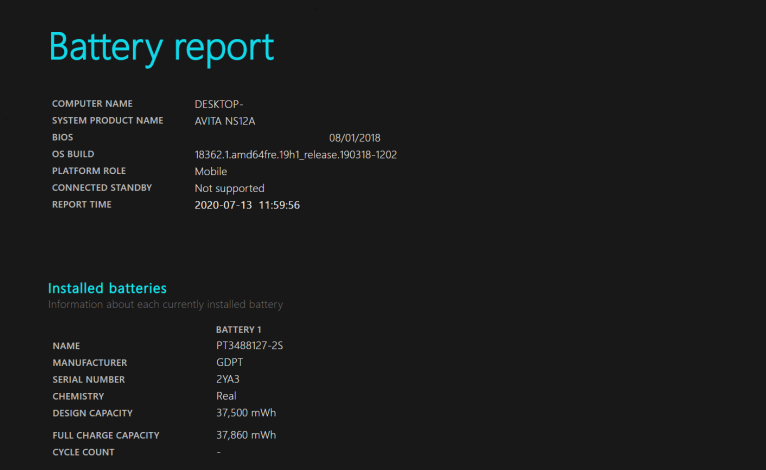
在“ 最近使用情况”部分中,记下笔记本电脑每次使用电池供电或连接到交流电源。在“ 电池使用情况”部分中跟踪过去三天的每次耗油情况。您还可以在“ 使用情况历史记录”部分下获得电池使用情况的完整历史记录。
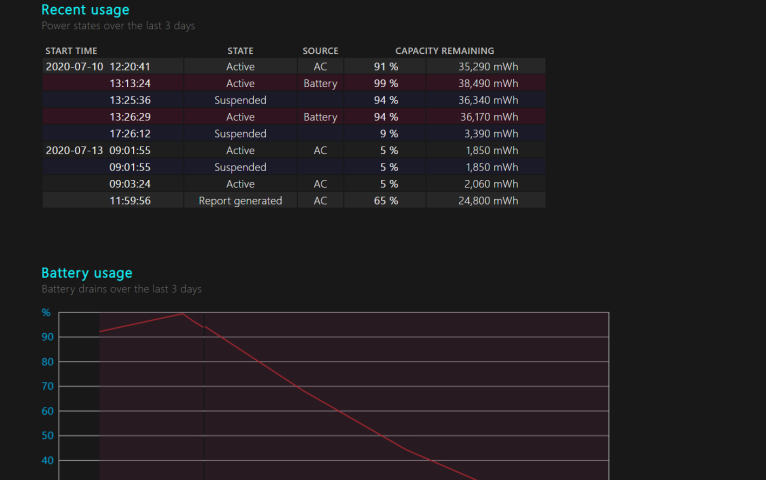
该电池容量历史部分会显示容量随时间发生变化。右边是“设计容量”,即设计要处理的电池量。在左侧,您可以看到笔记本电脑电池的当前充满电容量,如果您使用设备的次数越多,该电量可能会随着时间的推移而下降。
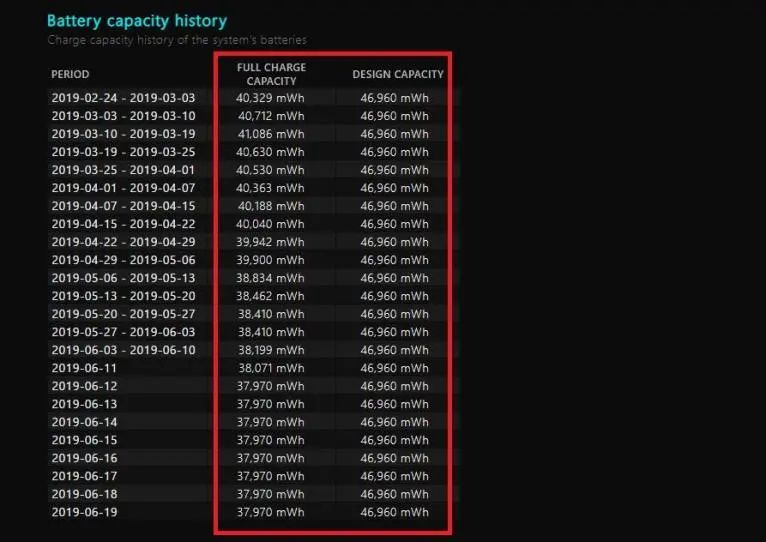
这使我们进入“ 电池寿命估算”部分。在右侧,您将根据设计容量查看应持续多长时间;在左侧,您会看到它实际上持续了多长时间。当前的最终电池寿命估算值位于报告的底部。在这种情况下,我的电脑将以设计容量使用6:02:03,但目前仍支持4:52:44。
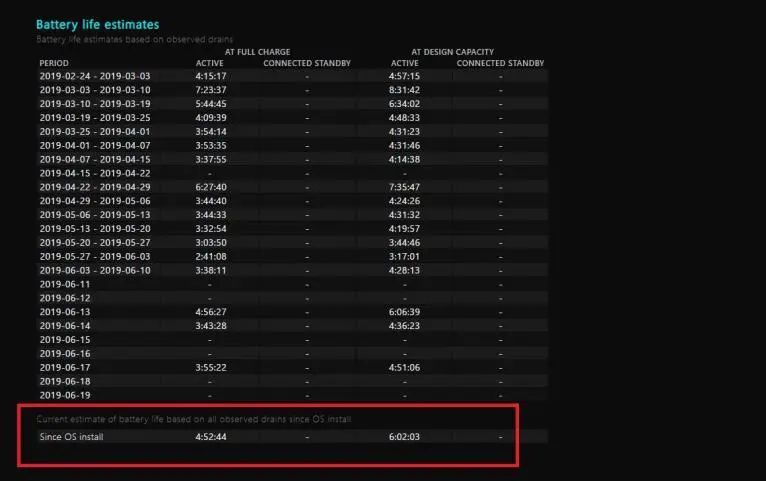
以上介绍的内容就是关于查看Win10笔记本电脑电池详细报告的具体方法,不知道大家学会了没有,如果你也遇到了这样的问题的话可以按照小编的方法自己尝试一下,希望可以帮助大家解决问题,详细!!!!想要了解更多的Windows10技巧请关注Win10镜像官网~~~~





